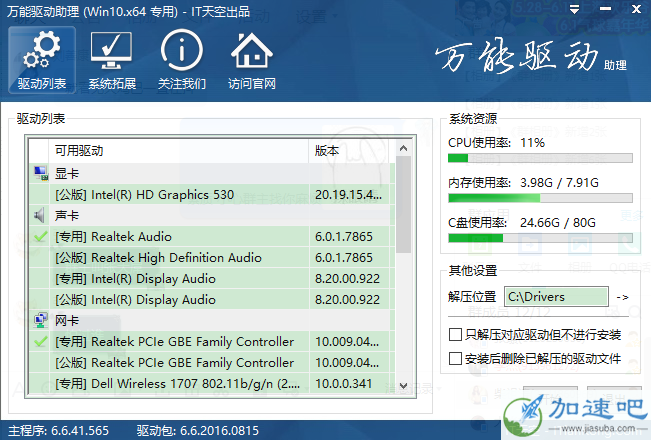
万能驱动助理 7.20.818.1 官方版
- 软件授权: 共享软件
- 软件类型: 国产软件
- 软件语言: 简体中文
- 更新时间: 2021-12-02
- 软件评分:
- 软件大小: 4014 MB
- 应用平台:
软件特色
1、操作简单,支持选择性安装
2、提供驱动详细分类
3、驱动安装完成后自动删除已解压的驱动文件
4、支持公版、专版不同版本的安装
安装步骤
一、在本站下载新版万能驱动助理(注意由于软件包包含支持win7win10系统的32位及64位的万能驱动助理,大家根据自己电脑的系统选择一个合适的下载安装即可。不知道系统在哪里看的可找到桌面的电脑图标右击属性打开就可以了)。下载完成后双击运行打开根据向导安装就好啦,操作非常简单,这里小编就不详细为大家介绍了。
二、等待万能驱动助理软件安装,安装完成后就可以使用了。
使用技巧
万能驱动助理如何检测系统驱动?
1、双击打开万能驱动助理软件,点击图示位置开始,点击后它就可以帮助我们自动检测电脑驱动了,耐心等待即可。
2、检测完成后选择缺失的驱动点击进行安装即可,简单方便。
如何设置万能驱动助理安装好驱动以后自动重启?
1、双击打开我们已经安装好的万能驱动助理软件。
2、然后勾选右下角的完成后重新启动计算机选项即可。
如何在万能驱动助理中下载Microsoft.Net Framework 4.0?
1、打开万能驱动助理软件,点击左下角的系统拓展按钮;
2、找到Microsoft.Net Framework 4.0选项,如下图所示,选择点击下载即可。
常见问题
如何去掉万能驱动助理中的软件和网址导航?
1、打开我们已经安装好的万能驱动助理,然后点击下方的软件推荐选项;
2、接着来点一下安装2345浏览器和腾讯管家软件(小编提醒,放心点击吧,万能驱动经理软件不会自动为你下载安装的呦。)
3、点击后我们可以看到这时的安装已经显示为不安装了(看吧,小编没骗你吧,)如下图所示。这样就可以把万能驱动经理中的软件去掉了,是不是很简单呀?
4、最后我们再来点击右上角的三角形按钮,在它的下拉菜单中去掉网址导航的勾选即可,这样也把万能驱动经理中的网址导航去掉了,有需要的小伙伴可试试看哟。
怎样获取万能驱动助理新动态?
首先打开万能驱动助理,然后我们点击右下角的关注我们。点击之后就有出来二维码弹框,最后拿出手机扫描二维码关注就可以了,这样就能收到万能驱动经理的实时动态了,非常方便吧。
更新日志
1、【显卡】更新 AMD Radeon R2/R3/R4/R6/R5/R7/R9系列显卡驱动17.7.1版
2、【显卡】更新 nVIDIA GeForce400-GeForce1000系列桌面/移动显卡驱动384.76版
3、【芯片组】修正部分Intel DPTF驱动无法安装的问题
4、【磁盘驱动器】修正 Intel英特尔RSTe驱动安装错误的问题



















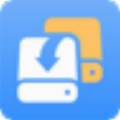


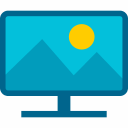

















 苏公网安备32032202000432
苏公网安备32032202000432